win11wife图标消失怎么办 win11网络图标消失怎么恢复
更新时间:2024-02-19 16:58:30作者:jiang
Win11操作系统是微软最新推出的一款操作系统,其界面设计更加简洁美观,功能也更加强大,有时候我们在使用Win11的过程中可能会遇到一些问题,比如Win11的图标突然消失了,这让很多用户感到困惑和烦恼。当我们的Win11的图标消失了,我们应该如何处理呢?在这篇文章中我们将为大家介绍一些解决Win11图标消失的方法,希望能够帮助到大家恢复正常的操作系统使用体验。同时如果Win11的网络图标也消失了,我们也将为大家提供一些恢复网络图标的方法。让我们一起来看看吧。
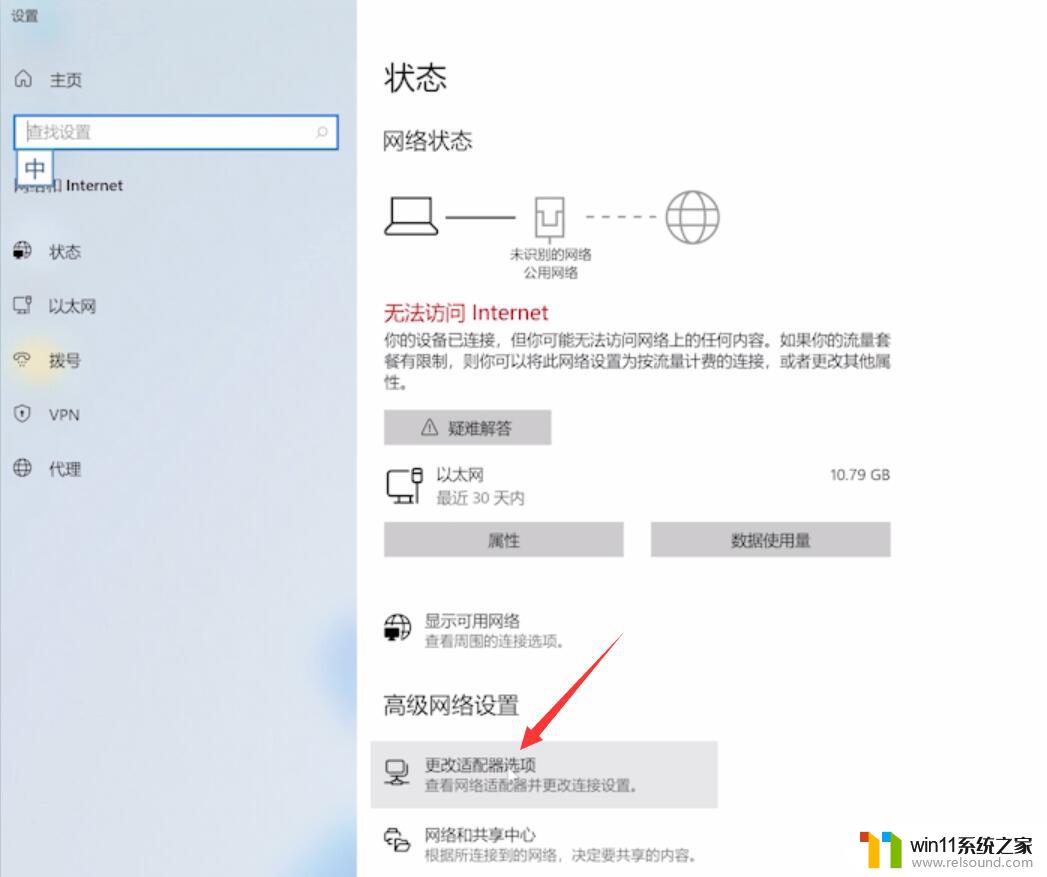
方法一:
1、首先点击底部“ 开始菜单 ”或者“ 搜索按钮 ”
2、在其中搜索并打开“ 服务 ”
3、在服务列表下,找到并双击打开“ WLAN AutoConfig ”服务。
4、打开后,将“ 启动类型 ”改为“ 自动 ”,并点击下方“ 启动 ”
5、最后点击“ 确定 ”保存,再重启电脑应该就可以看到wifi图标了。
方法二:
1、如果还是没有wifi图标。
2、可以先打开设置,进入“ 网络和internet ”
3、再进入其中的“ 高级网络设置 ”
4、然后点击“ 网络重置 ”
5、最后点击其中的“ 立即重置 ”即可解决。(电脑会自动重启,记得保存文件)
如果实在没有网络图标,其实在设置的网络选项下也可以联网。
以上就是关于win11wife图标消失的解决方法,如果你遇到了相同的问题,可以按照以上方法来解决。
win11wife图标消失怎么办 win11网络图标消失怎么恢复相关教程
- win11如何设置任务栏小图标 win11任务栏小图标怎么设置
- win11老是自动锁屏怎么取消 win11老是自动锁屏的取消方法
- win11怎么改变鼠标样式
- win11电脑取消开机密码的方法 win11取消登陆密码如何操作
- win11不能解压rar文件怎么办
- win11下载进度一直是0怎么办 win11下载一直0%如何解决
- win11所有文件都不能拖动怎么办
- win11怎么修改开机密码 win11怎么改开机密码
- win11怎么卸载流氓软件 win11怎么删除流氓软件
- win11忘记pin码怎么办 win11pin密码忘记了如何解决
- win10默认显示更多选项
- win11系统扩展屏幕
- win11桌面黑屏但是能打开任务管理器
- win11无法找到声音输出设备
- win11设备管理器中没有蓝牙
- win11修改host文件
win11系统教程推荐